je After Effects deluje počasi v vašem računalniku z operacijskim sistemom Windows ? Adobe After Effects je komercialna programska oprema za VFX, gibljivo grafiko in sestavljanje, ki vam pomaga ustvarjati profesionalne videoposnetke. Uporablja se na več področjih, vključno s snemanjem filmov, video igrami itd. Kot poročajo nekateri uporabniki, aplikacija After Effects na njihovih računalnikih še naprej zaostaja. Naloge, kot so urejanje, upodabljanje itd., se izvajajo prepočasi, kar frustrira uporabnike.
After Effects je CPE-intenzivna aplikacija in lahko nemoteno deluje le z vrhunsko strojno opremo (grafična kartica, večjedrni CPE itd.), vendar se z isto težavo soočajo tudi uporabniki z dobrimi računalniki.
Zakaj je moj Adobe After Effects tako počasen?
Več dejavnikov lahko vpliva na delovanje programa After Effects in ga upočasni. Eden glavnih razlogov je, da vaš računalnik ne izpolnjuje minimalnih sistemskih zahtev programske opreme. After Effects za nemoteno delovanje potrebuje vrhunski računalnik z več RAM-a. Poleg tega lahko zastareli grafični gonilniki tudi upočasnijo aplikacijo. Medijski predpomnilnik, ki ga shrani After Effects, je še en razlog za isto težavo. Pospeševanje GPE, uporaba zastarele različice aplikacije in preveč programov v ozadju, ki se izvajajo v vašem računalniku, so drugi razlogi, ki vplivajo na delovanje programa After Effects.

Adobe After Effects deluje počasi
Če aplikacija Adobe After Effects deluje počasi v vašem računalniku z operacijskim sistemom Windows, lahko uporabite spodnje metode za hitrejše in bolj tekoče delovanje:
- Prepričajte se, da so vaš OS, After Effects in grafični gonilnik posodobljeni.
- Onemogočite funkcijo Hardware Accelerate v After Effects.
- Izbrišite predpomnilnik After Effects Media.
- Spremenite prilagodljivo ločljivost.
- Povečajte RAM.
- Povečajte hitrost upodabljanja.
- Onemogoči sledenje žarkom.
- Uporabite možnost Omogoči upodabljanje več okvirjev.
- Še nekaj nasvetov za hitrejši zagon programa After Effects.
- Razmislite o nadgradnji strojne opreme.
1] Prepričajte se, da so vaš OS, After Effects in grafični gonilnik posodobljeni
Najprej se morate prepričati, da se s to težavo ne soočate zaradi težave na koncu vašega sistema. Če uporabljate zastarelo različico operacijskega sistema Windows ali grafični gonilnik, boste verjetno imeli težave s počasnim delovanjem programa After Effects. Zato, če je scenarij primeren, posodobite After Effects, namestite čakajoče posodobitve sistema Windows in posodobite svoj grafični gonilnik . Po tem boste opazili izboljšanje delovanja programa After Effects.
2] Onemogočite funkcijo Hardware Accelerate v After Effects
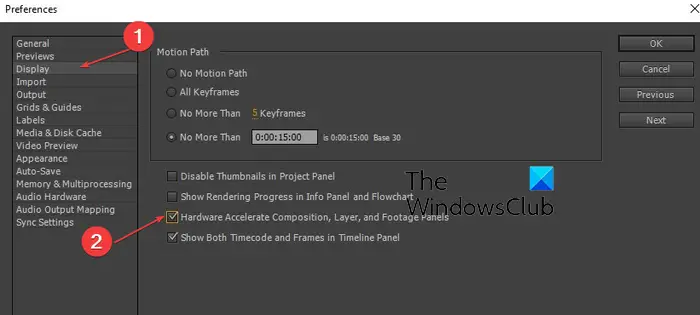
Če ste v After Effects omogočili pospeševanje GPE, ga onemogočite in nato preverite, ali je težava odpravljena. Funkcija Hardware Accelerate ali pospešek GPU je priročna funkcija, ki vam omogoča pospešitev obdelave grafike v After Effects. Vendar pa lahko ta funkcija povzroči tudi težave s stabilnostjo in druge zmogljivosti na nekaterih osebnih računalnikih.
Torej, če je scenarij uporaben, izklopite strojno pospeševanje v After Effects in preverite, ali je težava odpravljena. Tukaj so koraki za to:
- Najprej odprite After Effects in pojdite na možnost menija After Effects z vrha.
- Zdaj kliknite na Nastavitve in se nato premaknite na Zaslon zavihek.
- Po tem počistite potrditveno polje, povezano z Plošče za strojno pospeševanje kompozicije, plasti in posnetkov in se dotaknite gumba V redu.
- Ko končate, znova zaženite After Effects in nato preverite, ali deluje bolje.
Po drugi strani pa lahko, če uporabljate računalnik višjega cenovnega razreda in želite povečati hitrost obdelave After Effects, omogočite funkcijo strojnega pospeševanja.
Preberite: Odpravite visoko porabo procesorja Adobe Premiere Pro .
3] Izbrišite predpomnilnik After Effects Media
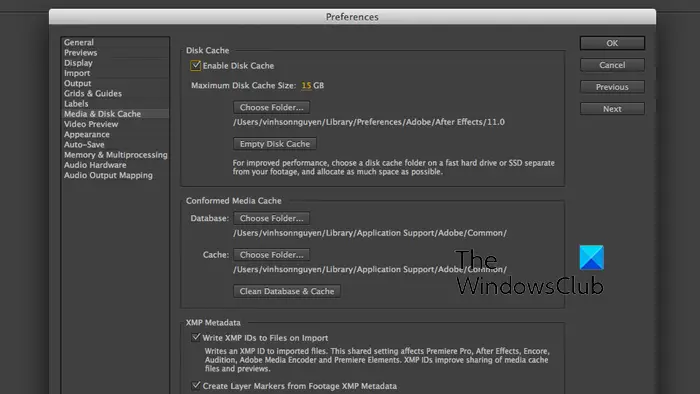
Druga metoda, s katero lahko poskusite zagnati After Effects, je čiščenje datotek medijske predpomnilnika. After Effects ustvari predpomnilniške datoteke, ki pomagajo pri hitrem predogledu upodobljenih posnetkov in drugih opravilih. Če pa je predpomnilnik v vašem računalniku zamašen, bo After Effects deloval počasi in zaostal. Zato morate počistiti medijski predpomnilnik in nato preveriti, ali je težava odpravljena. Takole:
- Najprej odprite After Effects in kliknite meni After Effects > možnost Preferences.
- Zdaj pa se premaknite na Mediji in predpomnilnik diska zavihek v levem podoknu.
- Nato kliknite na Izprazni predpomnilnik diska in pritisnite OK.
- Po tem pritisnite Očistite bazo podatkov in predpomnilnik in nato pritisnite V redu.
- Ko končate, znova zaženite After Effects in preverite, ali se je njegovo delovanje izboljšalo.
Preberite: Onemogočite vizualne učinke, da optimizirate delovanje v sistemu Windows .
4] Spremenite prilagodljivo ločljivost
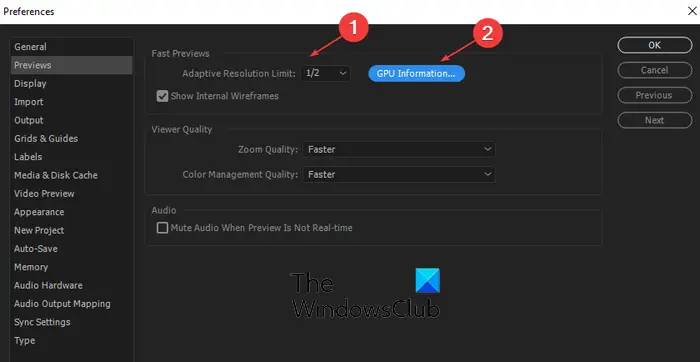
Prilagodljiva ločljivost v After Effects v bistvu določa, koliko informacij naj bo prikazanih iz videoposnetka visoke ločljivosti. Lahko poskusite prilagoditi vrednost prilagodljive ločljivosti in preverite, kaj vam ustreza. Tukaj so koraki za to:
tema Microsoft microsoft
- Najprej odprite After Effects in kliknite na After Effects > Preferences možnost.
- Zdaj pa se premaknite na Predogledi zavihek.
- Nato kliknite na Meja prilagodljive ločljivosti spustni gumb in izberite 1/16 .
- Po tem pritisnite Informacije GPE gumb in nastavite Pomnilnik teksture do 1152 .
- Na koncu pritisnite gumb V redu, da shranite spremembe in preverite, ali je težava odpravljena.
5] Povečajte RAM
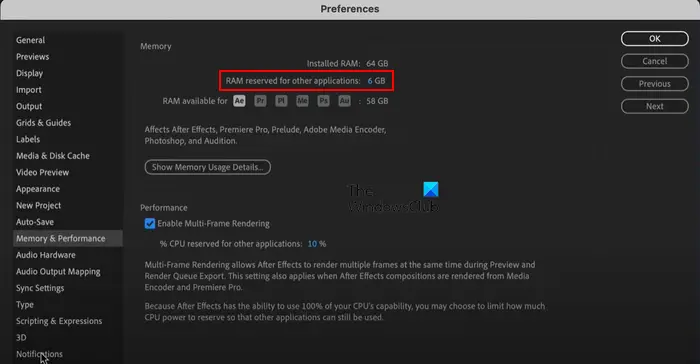
Še en nasvet za hitrejše delovanje After Effects je povečanje RAM-a. Če vašemu sistemu zmanjkuje pomnilnika, lahko programu After Effects dodelite več RAM-a, da izboljšate njegovo hitrost in zmogljivost. Za to bomo zmanjšali RAM, ki ga uporabljajo druge aplikacije. Takole:
- Najprej odprite aplikacijo in kliknite na Meni After Effects > Nastavitve možnost.
- V oknu Preferences pojdite na Pomnilnik in zmogljivost zavihek. Tukaj boste videli skupno nameščeni pomnilnik.
- Zdaj spremenite vrednost RAM rezerviran za druge aplikacije možnost na nižjo vrednost od trenutne, na primer 2.
To bo samodejno povečalo RAM, dodeljen programu After Effects. Po tem boste opazili izboljšanje hitrosti programa.
Glej: Kodirnik Adobe Media ni nameščen v Premiere Pro .
6] Povečajte hitrost upodabljanja
Hitrost upodabljanja posnetkov v programu After Effects lahko povečate tudi z uporabo menija Secret. Takole:
Najprej držite tipko Shift na tipkovnici in nato kliknite možnost After Effects > Preferences. Zdaj boste videli a Skrivnost zavihek v levem podoknu. Od tu označite potrditvena polja Onemogoči predpomnilnik plasti in Prezri napake upodabljanja zaporedja . In nato nastavite Čiščenje vsakega vrednost na nižjo vrednost. Ko končate, boste videli, da je hitrost upodabljanja zdaj izboljšana.
lanvlc
7] Onemogoči sledenje žarkom
Ray-Traced 3D je priročna funkcija v programu After Effects, ki s simulacijo svetlobnih žarkov upodablja osupljive slike in animacije. Vendar pa lahko ta funkcija obremeni vaš CPE, kar povzroči zaostajanje After Effects. Torej ga lahko poskusite onemogočiti za svojo sestavo in preverite, ali je težava odpravljena.
Če želite onemogočiti 3D upodabljalnik Ray-Traced, odprite Nastavitve kompozicije panel. Zdaj pa se premaknite na Napredno in spremenite » Upodabljalnik ” možnost za Klasični 3D upodabljalnik namesto Ray-Traced 3D. Preverite, ali je prišlo do izboljšave v delovanju programa After Effects.
Preberite: Premiere Pro se zruši ali preneha delovati v sistemu Windows .
8] Uporabite možnost Omogoči upodabljanje z več okvirji
Enable Multi-Frame Rendering je priročna funkcija, ki jo ponuja After Effects in omogoča upodabljanje več okvirjev hkrati. To funkcijo lahko vklopite, če ima vaš CPE več kot 4 jedra, in nato preverite, ali je težava odpravljena.
Za to sledite spodnjim korakom (glejte posnetek zaslona v metodi (5)):
- Najprej odprite After Effects in pojdite na Meni After Effects > Nastavitve.
- Zdaj pa se premaknite na Pomnilnik in zmogljivost zavihek.
- Po tem označite Omogoči upodabljanje več okvirjev potrditveno polje in pritisnite gumb OK.
Preberite: Kako shraniti ali izvoziti projekte Premiere Pro v MP4 ?
9] Še nekaj nasvetov za hitrejši zagon programa After Effects
Obstaja še nekaj nasvetov za hitrejši zagon After Effects ali hitrejše upodabljanje filmov. Tukaj so ti nasveti in triki:
Prepričajte se, da je After Effects posodobljen. Če želite preveriti, ali so na voljo posodobitve, odprite program in kliknite na Pomoč > Posodobitve možnost. Namestite čakajoče posodobitve in znova zaženite After Effects, da preverite, ali je težava odpravljena.
Če se na vašem računalniku izvaja več programov, ki jih trenutno ne potrebujete, jih lahko zaprete. Odprite upravitelja opravil s kombinacijo tipk Ctrl+Shift+Esc in zaprite vse aplikacije razen After Effects z gumbom Končaj opravilo.
Omogočite lahko tudi Sestava > Predogled > Okvirji predpomnilnika v mirovanju in preverite, ali je hitrost upodabljanja izboljšana.
Če delate na veliki kompoziciji ali projektu, bo After Effects zaostajal. Tako lahko kompozicijo razdelite na več manjših delov in nato preverite, ali je težava odpravljena. Lahko pa tudi odstranite ali obrežete neuporabljene plasti v kompoziciji in preverite, ali to pomaga.
Druga stvar, ki jo lahko naredite, je onemogoči zameglitev gibanja, globinsko ostrino, in druge učinke, če niso potrebni v vaši kompoziciji.
Če je mogoče, lahko zaženite After Effects s pogona SSD . Ima boljšo hitrost branja in pisanja kot trdi disk.
Poskusite lahko zapreti okno za predogled kompozicije in preveriti, ali je postopek upodabljanja hitrejši.
Ključne sličice lahko tudi preskočite, da pospešite After Effects. To bo vplivalo na predogled videa, vendar bo pospešilo postopek nalaganja. Lahko greš na Predogled meniju in pod Preskoči spustnem meniju izberite višjo vrednost. Poglej, če to pomaga.
Glej: Kako stabilizirati Shaky Video Footage v programu Adobe Premiere Pro ?
10] Razmislite o nadgradnji strojne opreme
Če vam nobena od zgornjih rešitev ne pomaga, razmislite o nadgradnji strojne opreme. After Effects je CPE in GPE intenziven program, ki je zahteval vrhunske računalniške vire. Njegove sistemske zahteve so opisane spodaj:
- Procesor: Štirijedrni procesor Intel ali AMD, priporočen 8-jedrni ali novejši za upodabljanje več okvirjev.
- OVEN: 16 GB RAM-a, priporočeno 32 GB.
- GPU: Priporočeno 2 GB GPU VRAM, 4 GB ali več GPU VRAM.
- Prostor na trdem disku: 15 GB razpoložljivega prostora na trdem disku.
- Ločljivost monitorja: 1920 x 1080 ali več.
Strojno opremo lahko nadgradite na podlagi zgornjih sistemskih zahtev After Effects.
Upam, da to pomaga!
Je 8 GB RAM-a dovolj za After Effects?
Kot je omenjeno na uradni spletni strani Adobe, je najmanjši RAM, potreben za zagon in uporabo programa After Effects v računalniku z operacijskim sistemom Windows, 16 GB. Torej 8 GB RAM-a ni dovolj za nemoteno delovanje After Effects. Če želite doseči najboljšo zmogljivost After Effects, potrebujete 16 GB pomnilnika ali več.
Zdaj preberite: Adobe After Effects ima visoko porabo procesorja in RAM-a .















